几何画板是一个通用的数学、物理教学环境,提供丰富而方便的创造功能使用户可以随心所欲地编写出自己需要的教学课件。软件提供充分的手段帮助用户实现其教学思想,可以说几何画板是......
2021-09-28 172 几何画板功能
在讲授二次函数相关知识时,总是希望作出二次函数动态演示的效果,让学生们轻松就能理解该知识。利用几何画板可以实现这样的效果,下面详细介绍几何画板动态二次函数的制作方法。
具体的操作步骤如下:
步骤一 打开几何画板,选择“点工具”,在工作区里任意点几个点(取决于你所建立的函数的参量个数,这里我们所演示的是二次函数,所以建立了三个点)。
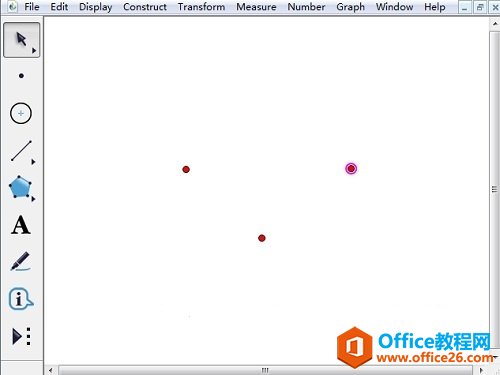
步骤二 选择“移动箭头工具”,然后选中任意一个我们刚才建立的点单击右键,选择属性,点击标签选项,输入“a”,同时点击下面的“显示标签”,点击确定。用同样的方法把剩余的两个点的标签改为b、c。
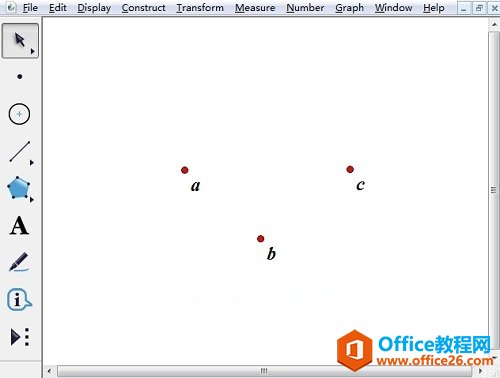
步骤三 分别在每一个点上单击右键,选择横坐标或纵坐标(选择哪一个都可以,不同之处在后面会有解释)。
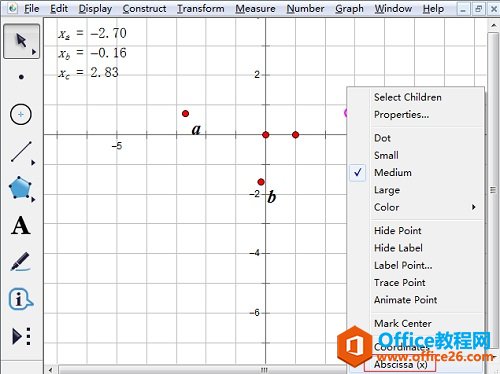
步骤四 选中左上角出现的三个小框框,在工作区的其他地方单击右键选择“绘制新函数”,在弹出的新建函数对话框,依次点击Xa→*→x→^→2→+→→Xb→*→x→+→Xc,最后点击“确定”。
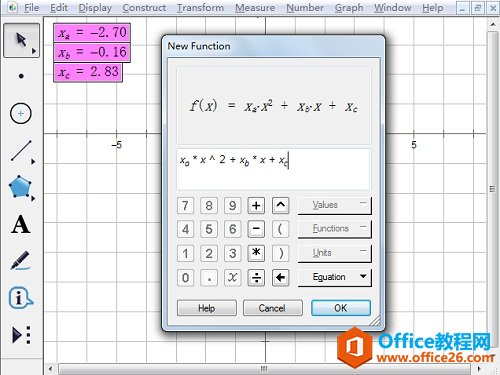
步骤五 这时,二次函数图象就做完了,拖动三个点就可以观看函数是怎么变化的了。
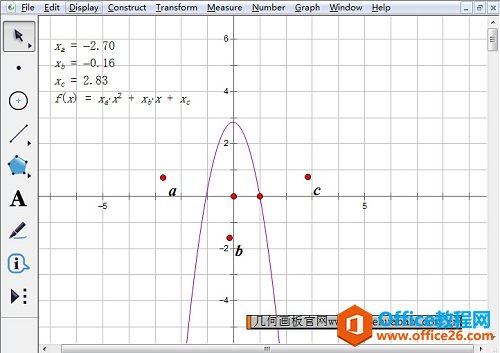
注意:在第三步中,如果选择了横坐标就横着拖动点,如果选择了纵坐标就竖着拖动点。
以上给大家讲解了几何画板动态二次函数的制作方法,使用该方法制作二次函数课件,可以方便学生理解,增加学生对函数的学习兴趣。
标签: 几何画板制作动态二次函数
相关文章

几何画板是一个通用的数学、物理教学环境,提供丰富而方便的创造功能使用户可以随心所欲地编写出自己需要的教学课件。软件提供充分的手段帮助用户实现其教学思想,可以说几何画板是......
2021-09-28 172 几何画板功能

几何画板界面及特色体现几何画板特色主要体现在以下几个方面:一、便捷的交流工具由于每个画板都可以被用户按自己的意图修改并保存起来,它特别适合用来进行几何交流、研究和讨论......
2021-09-28 52 几何画板特色

几何是一门富有创造性的知识工具,可以发现对象之间有趣的关系。几何画板为您提供丰富的几何对象和使用方法,您不仅可以创建这些对象,并且建立之间的联系以及确定其属性。以下内容......
2021-09-28 273 几何画板对象元素